
Alguna vez quisiste poder ejecutar macOS y Windowssoftware, lado a lado, organizando ventanas de cada sistema operativo como quieras? Gracias a una función en Parallels llamada Modo de coherencia, que puede usar si configuró Parallels para ejecutar Windows dentro de macOS, está a solo un clic de distancia.
En modo coherencia, su escritorio virtual de Windowsse fusionará con su Mac One, permitiéndole organizar ventanas de los dos sistemas operativos uno al lado del otro. Puede pensarlo como una versión muy pulida del modo continuo de VirtualBox, pero es más que eso: el enfoque láser del equipo de Parallels en macOS significa que hay todo tipo de integraciones que herramientas similares ni siquiera pensarían ofrecer, como menús para Programa de Windows en la barra de menú y atajos de teclado compatibles. No es tan bueno como ejecutar una aplicación nativa de Mac, pero es la siguiente mejor opción.
Cómo iniciar el modo de coherencia en Parallels
Para comenzar, necesita un Windows virtualmáquina con herramientas Parallels instaladas. Aquí se explica cómo configurarlo si aún no lo ha hecho. Abra su máquina virtual y verá un botón azul en la parte superior izquierda de la ventana, a la derecha de los botones habituales de la ventana de Mac.

Haga clic en esto y su escritorio de Windows se fusionará con su macOS. Los programas que tiene abiertos en Windows se ejecutan junto con los de su Mac, lo cual es un poco extraño al principio.
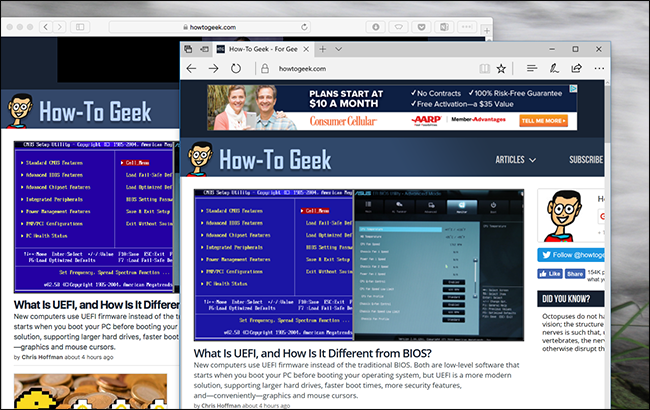
Hay algunas otras integraciones que facilitan el uso de todo junto. Encontrará una especie de carpeta del menú Inicio en el dock, lo que facilita el inicio del software de Windows.
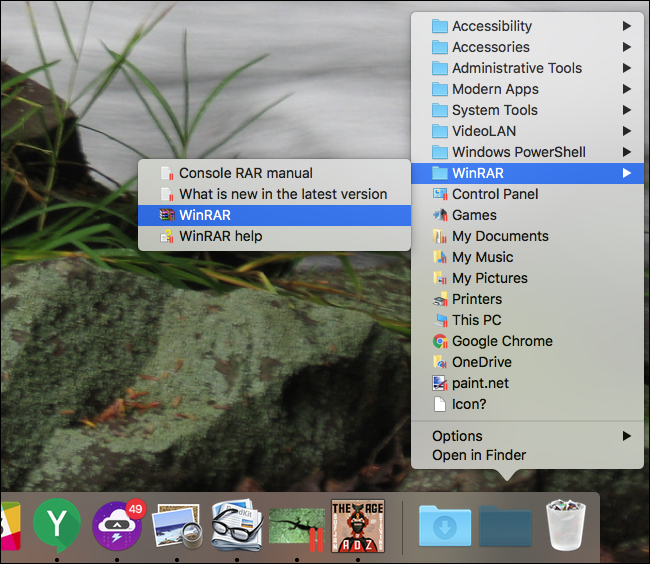
Si prefiere el menú de inicio real de Windows, completo con búsqueda, simplemente haga clic en el icono de la máquina virtual en el dock; el menú de inicio completo se abrirá sobre tu base.

Desde aquí puede buscar en Windows o acceder a cualquier otra funcionalidad del sistema operativo Windows, todo sin salir del escritorio de macOS.
Y la integración va más allá: mira la barra de menú de macOS y encontrarás los iconos de la bandeja de Windows.

Hablando de la barra de menú: los programas de Windows están algo integrados con la barra de menú de macOS, lo que le permite hacer cosas como copiar y pegar.

Es algo sutil, claro, pero hace que las aplicaciones de Windows se sientan un poco más como en casa en macOS.
Cómo configurar el modo de coherencia (y desactivar ciertas funciones)
Si algunas de estas integraciones le molestan, no se preocupe: puede habilitar y deshabilitar la mayoría de ellas. Apague su máquina virtual, luego haga clic en el botón de engranaje junto a su nombre en el Centro de control.
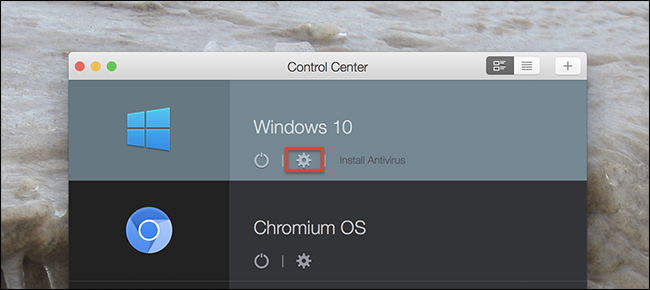
Dirígete a la sección "Aplicaciones".

Aquí encontrarás la opción para deshabilitarcarpeta de aplicaciones en el dock y el área de notificación en la barra de menú. Esto es cuestión de gustos: a algunas personas les gustarán las integraciones, y otras preferirían dirigirse al entorno completo de Windows para acceder a elementos como los iconos de la bandeja. Felizmente, todo depende de ti.
Cómo salir del modo de coherencia
Incluso con estas integraciones desactivadas, ustedpodría darse cuenta de que Coherence no es para usted, al menos no constantemente. No se preocupe: es fácil de apagar. Haga clic en el icono de Parallels en la barra de menú, luego diríjase a Ver> Salir de coherencia.

Alternativamente, puede hacer clic con el botón derecho en el ícono de acoplamiento de la máquina virtual; encontrarás las mismas opciones.
Más que solo Windows
Parallels está diseñado principalmente para correrLos programas de Windows en Mac son más simples, pero Windows no es el único truco que puede hacer: las máquinas virtuales Linux también funcionan bien. Estas máquinas incluso admiten Coherence, una vez que se instala Parallels Tools. Así es como se ve eso con Ubuntu.

Las integraciones no son tan fuertes: Una buena parte de la interfaz de usuario de Ubuntu se vende al por mayor, en lugar de encontrar un nicho en la barra de menú y el dock de macOS. Pero el software se ejecuta, lo que hace que sea un poco más fácil ejecutar el software de Linux junto con las aplicaciones de macOS.








